Как закачать свой рингтон на iphone 4s. Как установить любой рингтон на iPhone без использования iTunes.
Чтобы каждый раз, услышав знакомую мелодию, не хвататься за карман с телефоном, или наоборот, установите для iPhone собственный рингтон. Сделать нужный звонок можно самим, из музыкальных композиций.mp3. Или скачав уже готовый файл из интернета.

Мелодия на звонок iphone должна быть в формате .m4r – специальном формате для рингтонов, а длительность композиции не превышать 40 секунд.
Порядок действий такой:
1. Выбрать и загрузить файл нужной мелодии в iTunes.
2. Сократить длительность музыкального фрагмента до 40 секунд.
3. Конвертировать файл в формат AAC.
4. Закачать файл готового рингтона на iPhone методом синхронизации с iTunes
5. Поставить звонок на iPhone
Теперь все детально.
1. Загрузка файла мелодии в iTunes
Детально это описано в статье .
Откройте программу iTunes (скачать можно бесплатно с официального сайта ).
Перейдите в раздел “Музыка”
нажав на иконку ноты в верхнем левом углу.
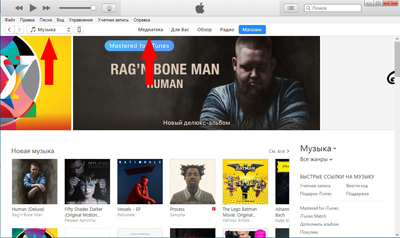
Нажмите на пункт “Файл” и в появившемся всплывающем меню выберите “Добавить файл в медиатеку” .
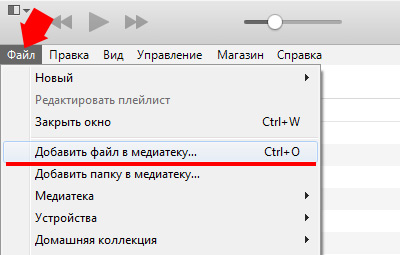
Закаченный файл отобразится в медиатеке.

2. Ограничение длительности мелодии
Теперь нужно сократить длину музыкального фрагмента до 40 секунд, иначе не получиться поставить мелодию на звонок iPhone.
Сделать это можно с или специальных программ на самом смартфоне.
Здесь рассмотрим как это делается в iTunes.
Нажмите правой кнопкой мыши на названии музыкального файла. В выпадающем меню выберите пункт “Сведения” .
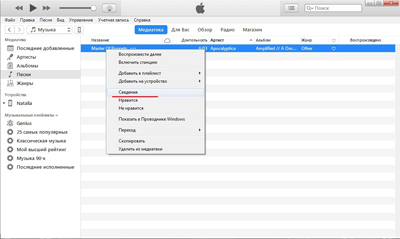
Откроется окно свойств файла. Перейдите на вкладку “Параметры” . Здесь, в полях “начало” и “конец” нужно указать тот фрагмент записи, который нужно вырезать из всего музыкального произведения.
Длительность фрагмента не должна превышать 40 секунд.
После задания временного интервала нажмите “ОК”
.
Внешне ничего не изменилось.
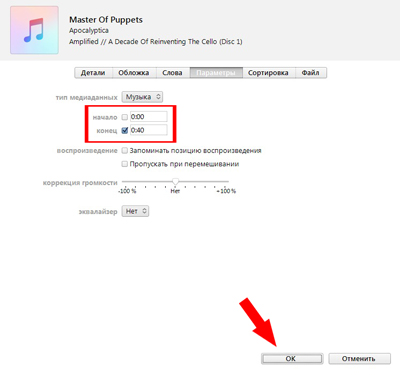
Теперь нужно сконвертировать файл в формат рингтона.
3. Конвертация в формат рингтона
Вначале выделите файл. Затем откройте меню “Файл “. В нем пункт “Конвертировать ” и далее “Создать версию в формате AAC ”

Начнется конвертация файла, по итогам которого ниже появится файл с таким же названием, но меньшей длительности.
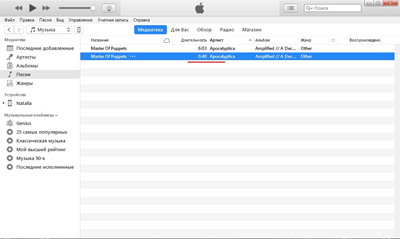
Нажмите на этом новом файле правой кнопкой мыши и в выпадающем меню выберите пункт “Показать в проводнике Windows” .

Откроется окно проводника. Здесь нужно поменять расширение файла с .m4a на .m4r . То есть изменить последнюю букву ”a” на ”r”. (Если у вас не показываются расширения, то выберите в проводник «Сервис – Свойства Папки – Вид – и уберите галочку с меню «Скрывать расширения для зарегистрированных типов файлов»). Можно сразу скопировать получившийся файл в другую папку, где вы его сможете без труда найти.
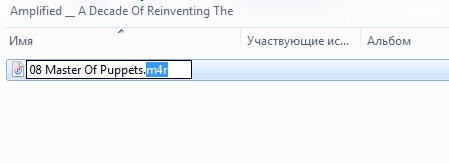
Теперь не закрывая окно проводника, вернитесь в окно iTunes и перейдите в раздел “Звуки” . Для этого нажмите на иконке “…” и в выпадающем списке выберите “Звуки” .
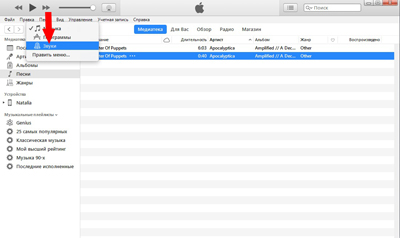
Вернитесь в окно проводника и перетащите мышкой файл рингтона в окно iTunes. (Можно сделать через пункт “Файл”. По умолчанию, сконвертированные файлы лежат в папке C:\имя_пользователя\Моя музыка\iTunes). Файл должен появиться в списке рингтонов.
4. Синхронизации iPhone с iTunes
Если ваш iPhone еще не подключен к компьютеру, подключите его c помощью USB-кабеля. Нажмите на значке устройства в верхеней панеле iTunes.
Многие пользователи при переходе с обычного телефона или смартфона на базе операционной системы Android при переходе на Яблочное устройство Apple могут быть немало озадачены вопросом — как поставить свою любимую мелодию или песню в качестве рингтона на Айфон. Потому как на тех устройствах просто достаточно скопировать файлик формата mp3 в папку на телефоне и выбрать в меню телефона. На iPhone всё немного сложнее, но всё равно вполне подсилу обычному пользователю. Сейчас я Всё подробно расскажу.
Начну с того, что что рингтоны в iPhone 4,5 и 6 идут в формате m4r — это используемый на «яблоках» формат звонков.
Но Вы всё равно сможете сделать свой звонок из любого mp3-файла с помощью программы iTunes, которая само собой должна у Вас уже быть установлена. Она и будет играть роль программы создания рингтонов для iPhone
и через неё же мы и сможем закачать свой рингтон в телефон
.
Действуем так:
1.
Добавляем в медиатеку Айтюнс песню из которой хотим сделать свой рингтон для своего Айфона, выбрав в меню Файл
пункт Добавить Файл в медиатеку
:
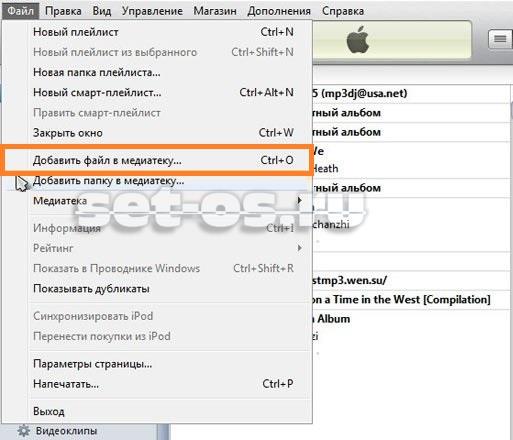
2. В списке треков Медиатеки iTunes находим добавленную песню и кликаем на ней правой кнокой мыши. Откроется контекстное меню, в котором надо выбрать пункт Сведения . Откроется вот такое окно:

Вам надо открыть вкладку Параметры . В нас интересуют 2 поля. Первое — Старт. Это время в треке с которого будет начинаться рингтон. Второе поле — Время остановки. Это конец создваваемого звонка. Оптимальное время для рингтона — 35-38 секунд. Главное — не более 40 секунд. Больше нельзя — запрещено политикой Apple. Нажимаем кнопку ОК.
3. Теперь нам надо эту мелодию конвертировать. Для этого надо её выделить в списке треков и выбрать пункт меню Файл >>> Создать версию в формате AAC:
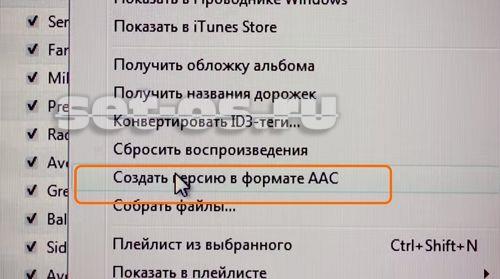
В списке треков появится ещё одна копия, но уже в формате AAC.
4. Кликаем на этой копии правой кнопкой мыши и в меню выбираем пункт «Показать в Проводнике Windows»:
![]()
Откроется окно с файлом рингтона.
5. Теперь самое интересное — Вам надо кликнуть правой кнопкой мыши на этом файле и выбрать пункт меню Переименовать :

Смысл действия в том, чтобы изменить формать трека — с m4a на Айфоновский — m4r , как на скриншоте.
6. Возвращаемся в iTunes и в меню Медиатеки открываем раздел Звонки :
7. Перетаскиваем мышкой созданный нами файл в список звуков, где как раз и храняться все мелодии и песни, которые Вы можете установить на свой iPhone 4,5 или 6 в качестве рингтона.
8. Открываем в Айтюнс раздел Устройства и в нём — свой Айфон, который должен уже быть подключен к компютеру. Нас интересует вкладка Звуки :

Синхронизируем iTunes и iPhone.
Вот и всё. После этого в списке звонков аппарата Вы должны найти свой рингтон и поставить его на iPhone в качестве мелодии звонка по умолчанию.
С каждым новым днем все больше и больше людей меняют свои гаджеты и переходят на продукцию Apple. Каждый пользователь знает, насколько эти продукты надежны и безукоризненны. Но мало кто знает, что они не особо просты в использовании. Система полностью защищена от внешних вмешательств – поставить или хотя бы скачать пиратские программы просто невозможно, что, конечно же, значительно затрудняет использование. В этом есть один значительный плюс: закачать сюда вирусы невозможно.
Сложно представить, что даже свой звонок у вас поставить или скинуть на телефон просто так не получится – конечно, Android здесь выигрывает. В такие моменты люди задаются вопросом, как добавить музыку в iPhone или хотя бы закачать ее. Прошло не такое огромное количество времени с момента, когда компания Apple запустила свой собственный магазин рингтонов. Да, вы можете купить любую мелодию или рингтон в iTunes, однако уверенности, что там найдется именно нужная вам мелодия – нет, да и за все придется платить.
Согласитесь, что в век всеобщего бесплатного контента покупать рингтоны, когда из можно запросто закачать из сети, просто глупо и бессмысленно.
Из каждой ситуации есть выход: загрузить mp3 на телефон все-таки можно. Не исключение и сейчас — мы расскажем вам способ, как поставить мелодию на звонок iPhone. Для этого вам понадобится загрузить нужную музыку, которая имеет формат mp3, сам iPhone 4/5, кабель и компьютер – либо Mac, либо PC, на котором заранее установлена программа iTunes.
Итак, давайте разберемся, как закачать музыку на iPhone.
Способ 1
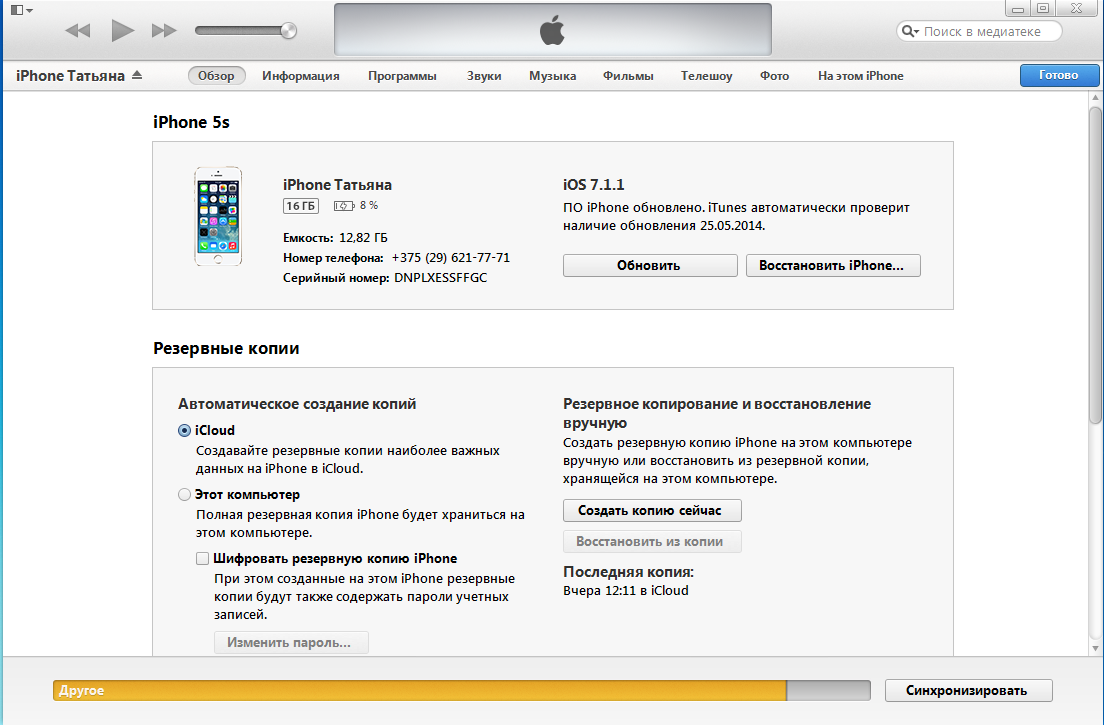
Итак, для начал нужно узнать, как сделать рингтон для iPhone. В первую очередь нам необходимо закачать звук на компьютер.
Следуйте по этой инструкции, и вас получится поставить свою музыку на звонок.
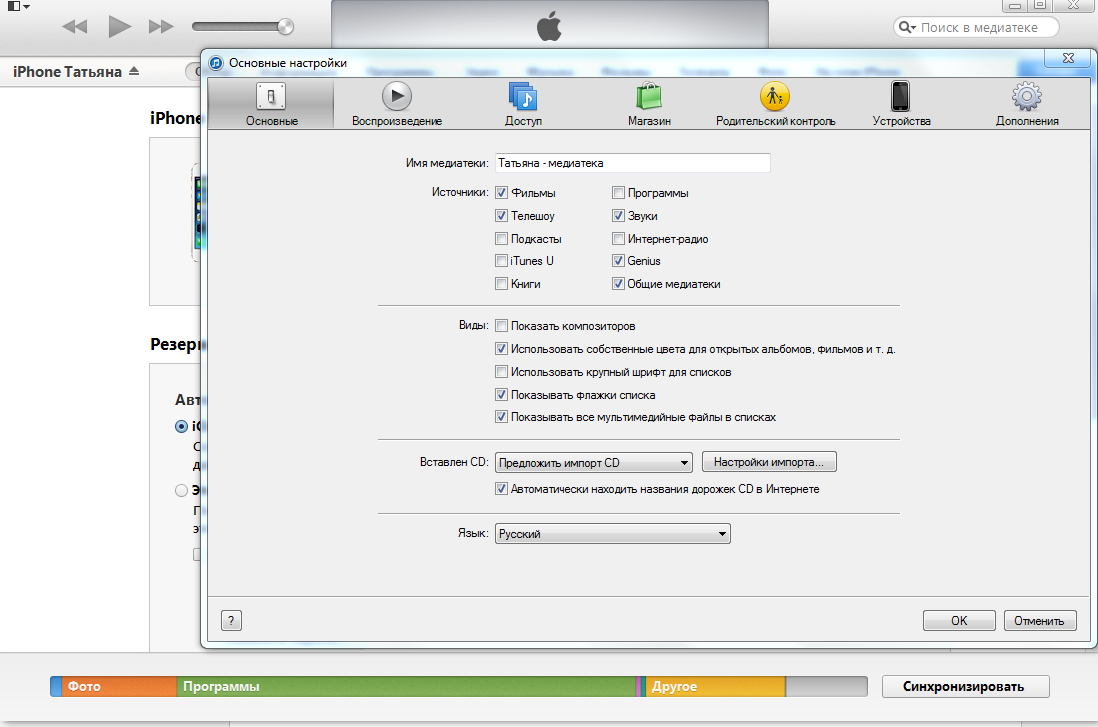
У подавляющего большинства людей возникает вопрос: как добавить второй рингтон? — Все очень просто! Вам нужно повторить эту операцию на этом же компьютере.
Способ 2
Начнем с того, что нужно создать звонок на iPhone, который мы хотим установить. Для этого должны соблюдаться два правила: длительность мелодии не должна превышать лимит в 40 секунд и иметь формат m4r.
Как создать рингтон для iPhone 4/5 онлайн?
iPhone поддерживает только рингтоны, длина которых составляет не более 40 секунд. Если интервал, который вы создали, окажется больше, система автоматически уменьшит ее до нужного размера.
Перед вами инструкция, которая описывает, как создать свой уникальный рингтон для iPhone 4/5, используя онлайн сервис. Здесь описаны стандартные для этой программы шаги. Здесь вам не придется устанавливать никаких сторонних программ, ведь весь процесс происходит сразу в вашем браузере.

Такую программу можно использовать только для создания рингтонов, которые имеют формат m4r, для создания музыки другого формата воспользуйтесь другими параметрами.
Сделать звонок на iPhone 4/5 с помощью специальных программ
Сделать и загрузить рингтон можно сразу же на телефоне. Для этого вам нужно скачать специальные приложения с AppStore, например, «Ringtones» или «Ringtone king». В них вы можете скинуть музыку других пользователей, создавать себе мелодию в из собственной библиотеки, «Вконтакте» или даже загружать песни из интернета.
Такие программы очень просты в использовании, и вы сразу же разберётесь, как создать свой звонок.
Приступаем к самой установке рингтона:
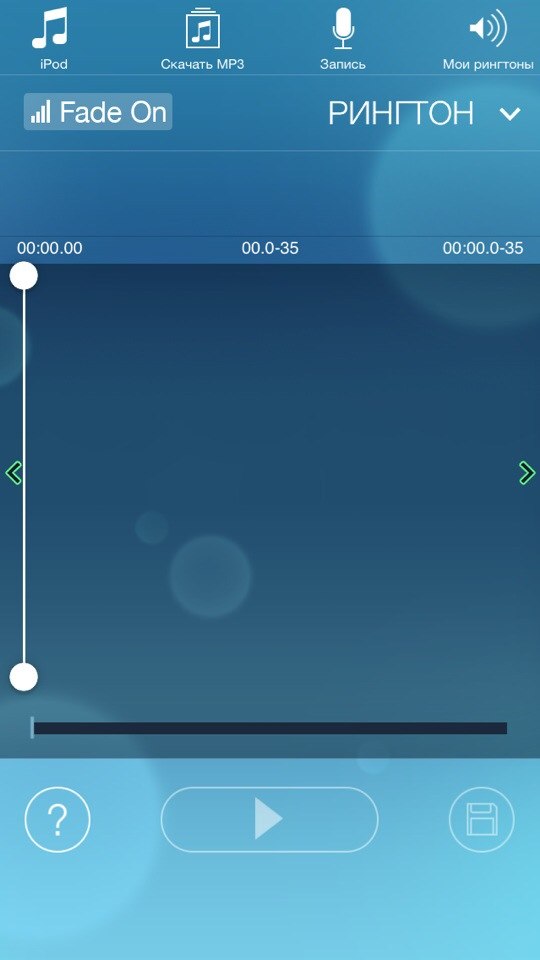
Согласитесь, создание собственной мелодии – это не так уж трудно!
Рингтоны для iPhone очень просто сделать и установить самостоятельно и бесплатно. Создав его Вы будете выбирать, какой отрезок песни или музыки будет играть во время звонка или при получении SMS. Количество звуков для вызовов не будет ограничено деньгами на вашей карте, а выбор мелодий не будет ограничен цензурой или какими-то другими факторами.
Чтобы создать рингтон для Айфона потребуется:
- Программа iTunes;
- Песня или мелодия в любом из основных форматов (mp3, mpeg и др.);
- «Проводник» или другой файловый менеджер.
Для установки мелодии на iPhone нужны:
- Программа Айтюнс;
- Готовый рингтон в формате «m4r»;
- Дата-кабель или Wi-Fi;
- iPhone любой модели: 3g, 3gs, 4, 4s, 5.
Замена рингтона на iPhone состоит из четырех этапов
- Создание отрезка мелодии для рингтона
- Конвертирование в формат m4r
- Закачка рингтона в Айфон
- Установка созданного рингтона на вызов или СМС
Этап 1: Создание отрезка мелодии для рингтона из музыки или песни
Этап 2: Конвертирование в формат m4r
Конвертировать таким способом можно только файлы с расширением «m4a».

Этап 3: Как закачать мелодию для звонка и SMS в iPhone 3g, 3gs, 4, 4s, 5

Этап 4: Меняем стандартную мелодию на новый рингтон в Айфоне для звонка

Часто отказываются от идеи поставить собственный рингтон на звонок, считая процедуру слишком хлопотной и предпочитая стандартную Маримбу. Однако по мере распространения Айфонов среди отечественных пользователей применение встроенных рингтонов начинает доставлять неудобства: когда Маримба звучит в общественном месте, каждый второй лезет в карман за гаджетом, чтобы проверить, не ему ли звонят.
Повышение спроса на оригинальные рингтоны породило новые возможности для их создания: теперь поставить песню на звонок можно не только с помощью iTunes , но и посредством другого софта. Важно помнить два правила: рингтон должен иметь специальное разрешение .m4r и не превосходить длительностью 40 секунд.
Как поставить музыку на звонок через iTunes?
Сделать мелодию для звонка через iTunes можно по следующему алгоритму:
Шаг 1. Прежде всего запустите программу iTunes и вызовите боковое меню нажатием комбинации CTRL+S.
Шаг 2. Выберите трек, из которого вы хотели бы сделать рингтон, и нажмите на него правой кнопкой мыши. Мы будем делать рингтон из песни группы «Depeche Mode » «In Your Room ». В появившемся меню выберите пункт «Сведения ».
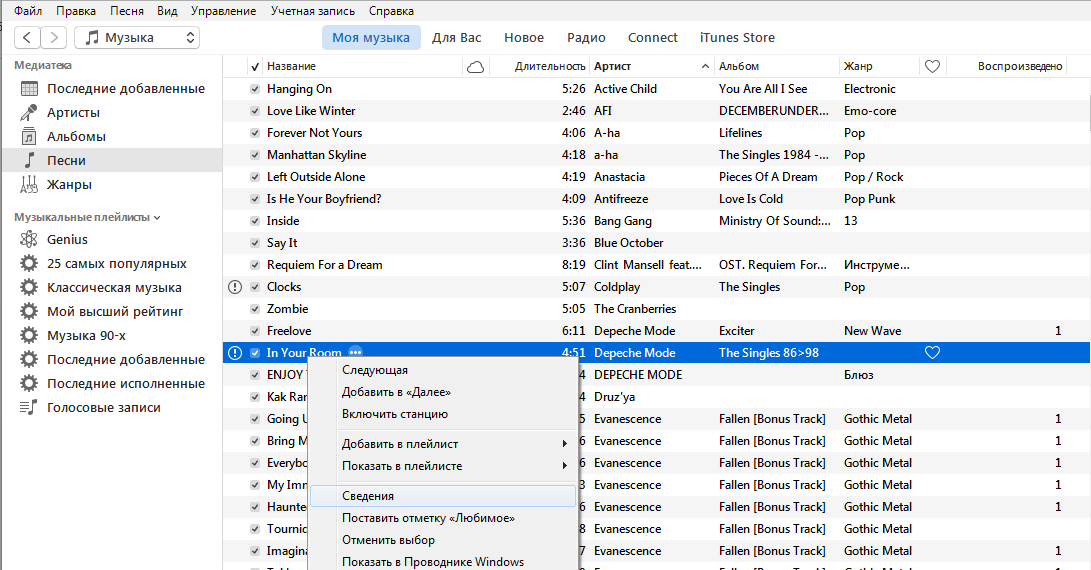
Шаг 3. В блоке «Сведения » переместитесь из раздела «Детали » (который выбран по умолчанию) в раздел «Параметры » — вы увидите такое окно:

Здесь можно отрегулировать громкость рингтона (например, увеличить вдвое по сравнению с оригинальной композицией) и выбрать пресет эквалайзера:
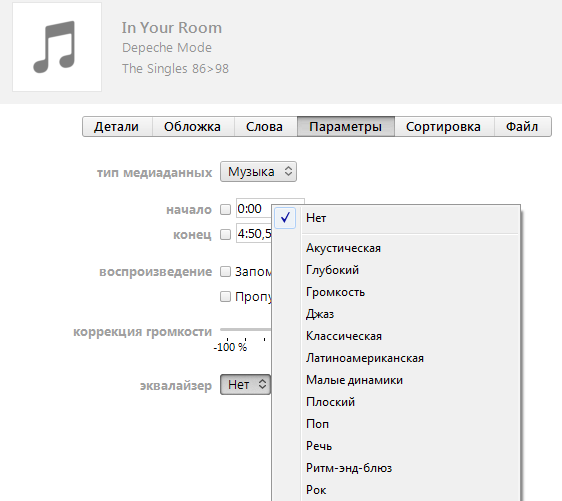
Пресеты те же самые, что доступны в настройках стандартного приложения «Музыка ».
Шаг 4. Поставьте галочки напротив пунктов «Начало » и «Конец » и установите интервал так, чтобы длительность рингтона не превышала 40 секунд.

Затем нажмите кнопку «ОК » в нижней части окна.
Шаг 5. Найдите отредактированный трек в списке медиатеки и выберите его.
Хоть в медиатеке и указано, что длительность трека составляет первоначальные 4:51 минуты, при воспроизведении в iTunes вы поймете, что трек обрезан до 30 секунд.

Шаг 6. Пройдите по пути «Файл » — «Преобразовать » — «Создать версию в AAC », не снимая выделение с выбранного трека:
Рядом с оригинальной композицией в формате MP3 появится «клон» — обрезанный трек AAC длительностью в полминуты.
По завершении этой операции не забудьте вернуть через «Параметры » прежнюю длительность оригинальному треку.
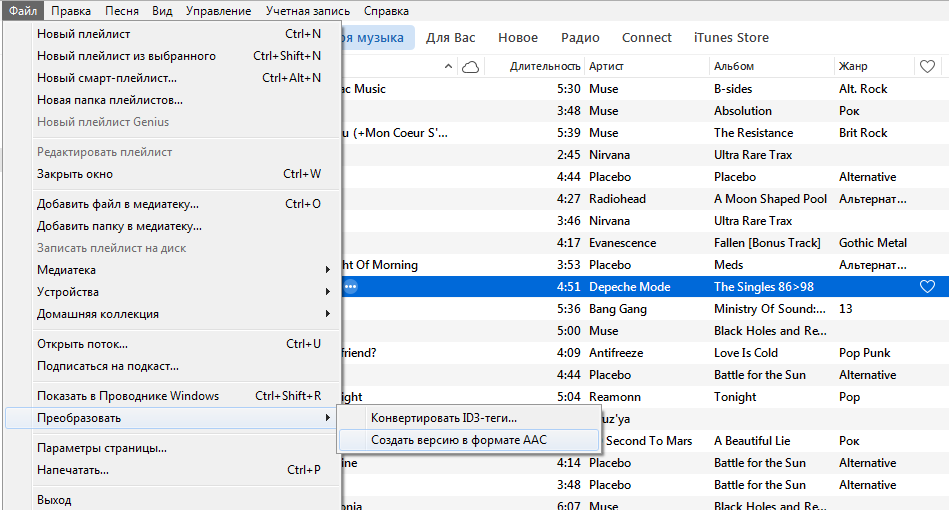
Шаг 7. Кликните правой кнопкой мыши по AAC-файлу и выберите «Показать в проводнике Windows »:
Откроется специальная папка iTunes , размещенная на диске С компьютера – в ней будет «лежать» рингтон:
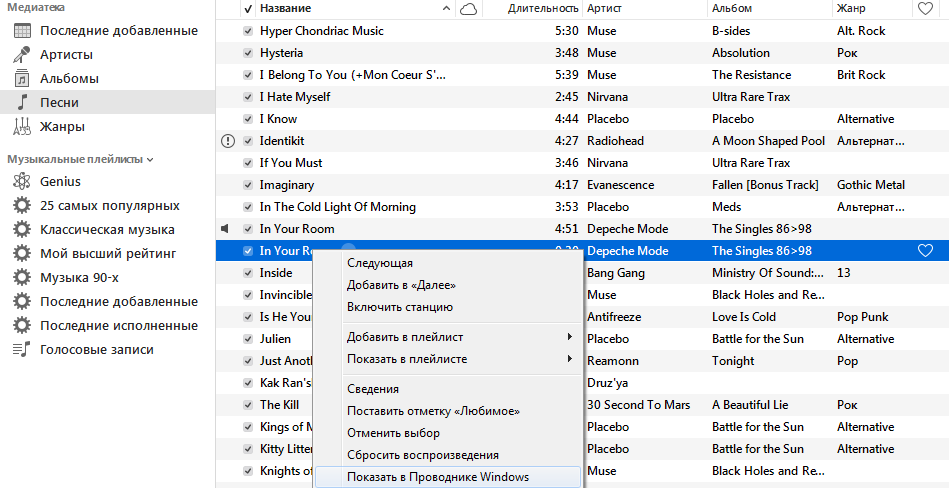

Шаг 8. Поменяйте формат файла с m4a на m4r . В этом кроется сложность, потому как на многих компьютерах с Windows 7 форматы файлов скрыты. Чтобы показывались разрешения, придется поковыряться в настройках компьютера – в проводнике наберите «Параметры папок » и перейдите в найденный раздел. Появится такое окно:
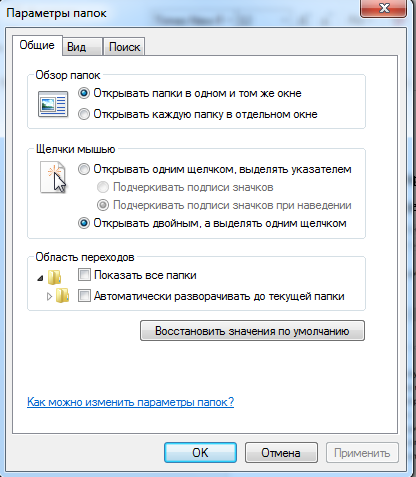
Перейдите во вкладку «Вид » и снимите галочку напротив пункта «Скрывать расширения для зарегистрированных типов файлов » (находится почти в самом низу). Нажмите «Применить » и «ОК ». После этого рядом с названием файла в папке iTunes будет отображаться формат – поменять a на r не составит труда:
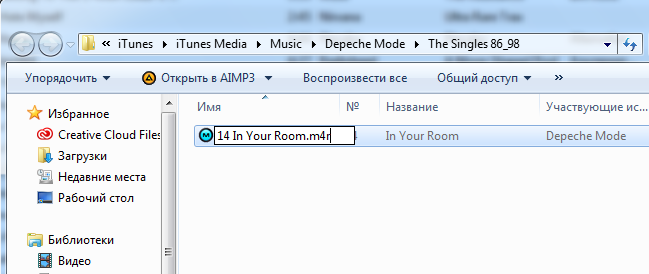
Шаг 9. Остается заключительный аккорд: в боковом меню медиатеки iTunes выберите раздел «Звуки » и внесите мелодию в формате m4r в появившееся поле:
Шаг 10. Подключите Айфон к ПК через USB-кабель и запустите синхронизацию. Важный момент: после подключения гаджета к компьютеру нажмите на значок устройства в верхней панели iTunes и в левой панели выберите раздел «Звуки »:
Поставьте галочку напротив «Синхронизировать звуки » и нажмите кнопку «Применить » внизу. Если эту операцию не выполнить, синхронизация будет безрезультатной, сколько ее ни проводи.
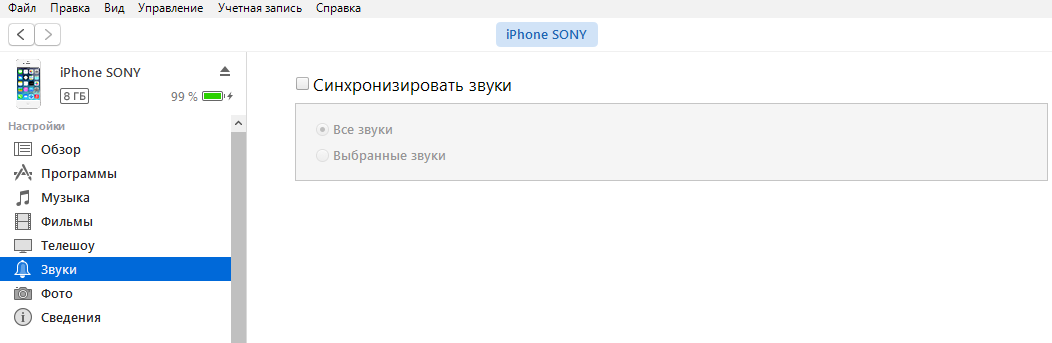
Далее установить музыку на звонок — дело техники: на Айфоне проходим по пути «Настройки » «Звуки » «Рингтон » и выбираем новый рингтон (он будет первым в очереди). Новый звонок можно установить не только на общий вызов, но и на конкретного абонента – для этого нужно найти подходящий контакт, нажать «Изменить » и выбрать пункт «Рингтон ».
Как поставить рингтон на Айфон через iTools?
iTools – альтернативное программное решение от китайских производителей, позволяющее пользователям Apple при скачивании музыки обходиться без синхронизации и iTunes вообще. Создать и поставить рингтон через iTools несоизмеримо проще, чем через iTunes, однако, у этого способа есть свои недостатки.
При создании рингтона на Айфон через iTools следуйте инструкции:
Шаг 1. Откройте iTools и переместитесь в раздел «Music »:
Шаг 2. Через кнопку «Add » внесите композицию в список:
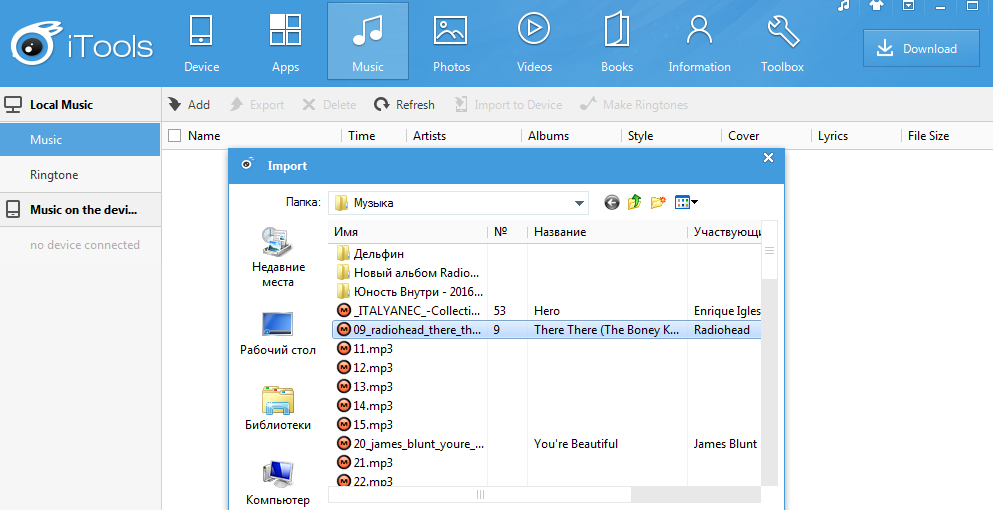
Шаг 3. Выделите композицию в списке и нажмите кнопку «Make Ringtones », расположенную в верхней панели. Появится такое окно:
Справа вы увидите длительность необработанного трека – композиция из примера идет 5 минут 23 секунды. Выставите параметры «Start » и «End » так, чтобы длительность не превосходила 40 секунд.

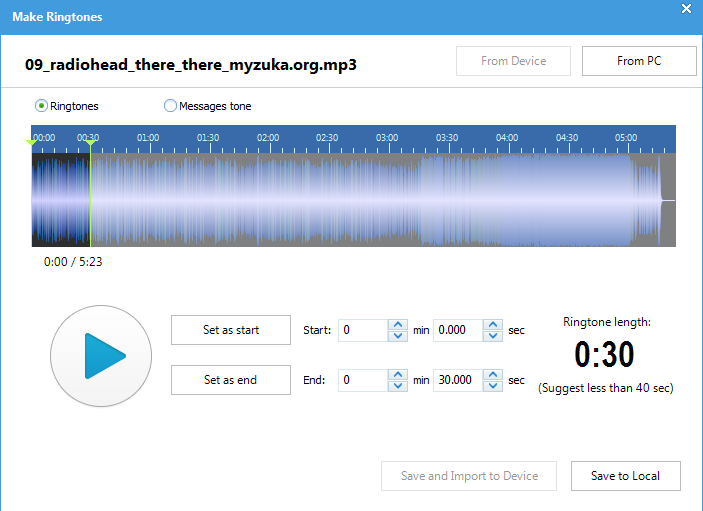
Шаг 4. Нажмите кнопку «Save To Local », и программа предложит сохранить рингтон в память компьютера сразу в формате m4r :
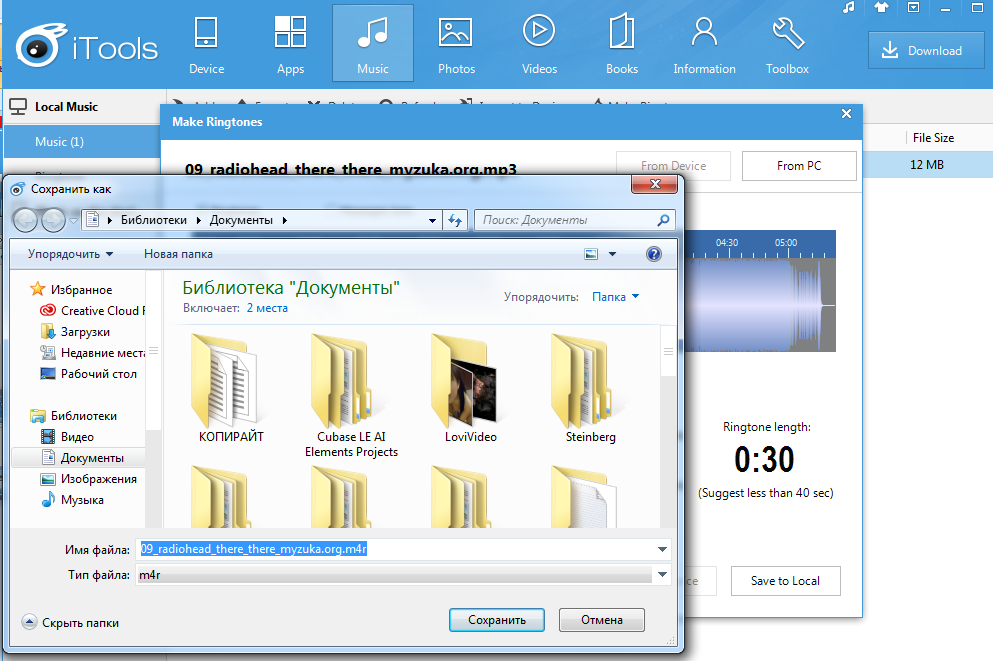
Шаг 5. Найдите созданный рингтон на компьютере и добавьте его в список простым перетаскиванием:
![]()
Шаг 6. Подключите гаджет к компьютеру и нажмите кнопку «Import To Device » в верхней панели программы. Таким образом вы внесете рингтон в память устройства.
В плане создания рингтонов iTools имеет ряд преимуществ перед iTunes : во-первых, пользователь китайского софта лишен необходимости морочить себе голову с расширениями, во-вторых, ему не нужно проводить синхронизацию. Однако у программы iTools есть и недостатки: она не русифицирована и не дает пользователю возможности редактировать мета-данные композиций.
Поставить звонок на Айфон можно, вообще не прибегая к помощи ПК – в AppStore есть сразу несколько специальных приложений для создания рингтонов, таких как Рингтониум и iTrax . О плюсах и минусах этих и других программ для обрезки музыки вы сможете прочитать
